在研究mybatis的缓存机制时,探索hashmap的实现原理是必要的。然而,在intellij idea中单步调试hashmap的put(k key, v value)方法时,遇到无法进入方法内部的问题,效果类似于使用
step over
step into
最初误以为是IntelliJ IDEA不支持调试JDK源码(这种想法现在看来有些天真),于是尝试在eclipse中调试,结果发现虽然可以进入HashMap的put方法内部,但无法查看局部变量的值。经过搜索发现,JDK源码在编译时已去除调试信息,因此解决方法是重新编译JDK源码。然而,尽管问题得到了解决,总觉得哪里不对劲,因为IntelliJ IDEA作为一款高级IDE,不应该不支持调试JDK源码(毕竟JDK源码与我们编写的Java程序在本质上没有区别)。继续搜索后,发现确实有人遇到相同的问题。原来,IntelliJ IDEA默认关闭了对JDK源码的调试支持,只需简单地开启即可。虽然这个问题本身技术含量不高,但相信很多在跟踪JDK源码实现时的人都可能遇到。因此,我想系统总结一下如何在IntelliJ IDEA中单步调试JDK源码以及在eclipse中调试JDK源码时无法查看局部变量值的解决方法,希望能对阅读此文的读者有所帮助。
在IntelliJ IDEA中调试JDK源码
在IntelliJ IDEA中,默认情况下无法单步调试JDK源码,这是因为默认关闭了对JDK源码的调试支持。要解决这个问题,只需开启即可。设置路径如下:"File" -> "Settings" -> "Build, Execution, Deployment" -> "Debugger" -> "Stepping"。在右侧的设置窗口中,可以看到"Do not step into the classes"选项,其中包含了JDK源码包,如下图所示:
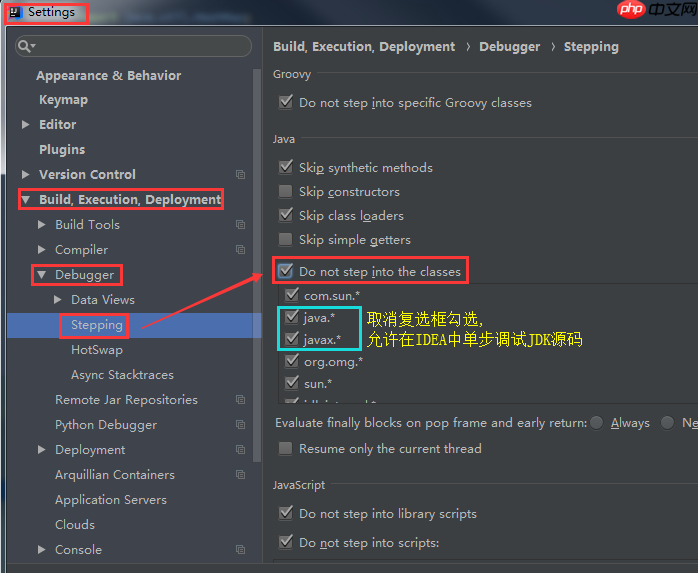
正如截图中的文字说明,如果希望在IntelliJ IDEA中单步调试JDK源码,只需在"Do not step into the classes"选项中取消对应的Java包名复选框勾选即可。目前还不清楚IntelliJ IDEA为何设置了这个默认限制。
在eclipse中调试JDK源码
在eclipse中单步调试JDK源码时,会发现无法显示局部变量的值,这对于跟踪调试非常不便。原因是JDK源码在编译时去除了调试信息。要能够查看局部变量信息,必须手动重新编译JDK源码,并添加调试信息支持。以下是在Windows系统上重新编译JDK源码的步骤:
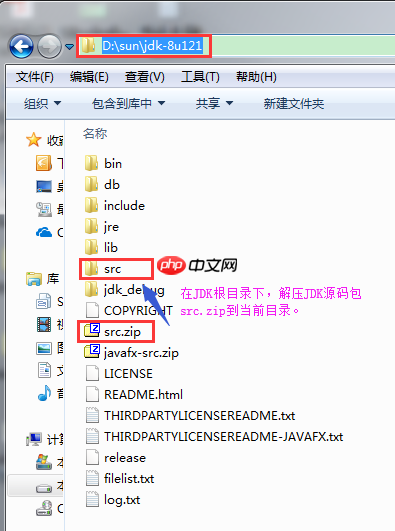
解压完成后,进入刚刚解压的src目录,删除除java、javax和org之外的所有目录。需要注意的是,实际上只需编译src目录下的java、javax和org目录下的java文件,在编译前需删除其他目录。如果尝试编译所有文件,可能会在中途出错,无法成功编译。
dir
> dir D:\sun\jdk-8u121\src\*.java /s /b /x > filelist.txt
这里使用了
dir
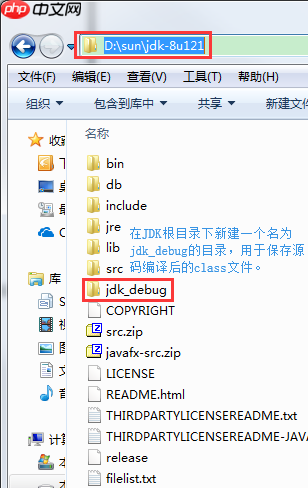
然后,打开Windows控制台,进入JDK根目录路径,执行JDK源码编译。
> javac -J-Xms16m -J-Xmx1024m -sourcepath src -cp jre\lib\rt.jar -d jdk_debug -g @filelist.txt >>log.txt 2>&1
命令大致解释如下:编译filelist.txt中列出的src目录下的java类到jdk_debug目录,并将输出日志记录到log.txt文件中。需要注意的是,应使用当前版本的JDK进行编译,不要跨版本编译(例如,使用1.7版本编译1.8版本的JDK)。根据机器性能和编译的java文件数量,编译时间可能会有所不同。
> jar cf0 rt_debug.jar *
将生成的rt_debug.jar包复制到JDK_HOME\jre\lib\endorsed目录。如果没有endorsed目录,请自行创建。
再次尝试调试源码,发现局部变量已经可以追踪了。
总结
对于Java的集成开发环境,IntelliJ IDEA的功能显然比eclipse更加强大。例如,在eclipse中无法查看JDK的某些源码,但IntelliJ IDEA会自动反编译为Java源码,这对于调试非常有帮助。
【参考】
[1]. https://www.php.cn/link/e5fea2100557ed4a239fa49305613d6b IDEA调试JDK源码的详细过程
以上就是跟踪调试JDK源码时遇到的问题及解决方法的详细内容,更多请关注php中文网其它相关文章!

每个人都需要一台速度更快、更稳定的 PC。随着时间的推移,垃圾文件、旧注册表数据和不必要的后台进程会占用资源并降低性能。幸运的是,许多工具可以让 Windows 保持平稳运行。

Copyright 2014-2025 https://www.php.cn/ All Rights Reserved | php.cn | 湘ICP备2023035733号